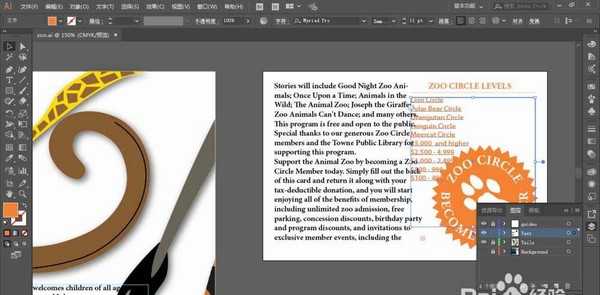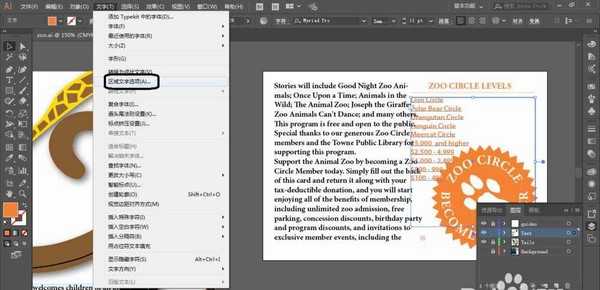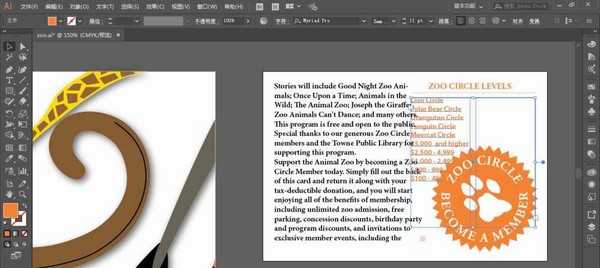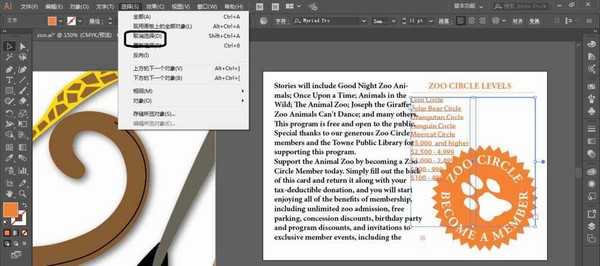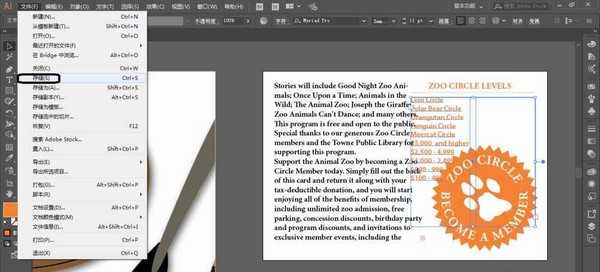ai中怎么创建并组织多行和多列文本,今天我们就来看看文本区域添加几列文字的教程。
- 软件名称:
- Adobe Illustrator CC 2018 (AI) 中文安装版 64位
- 软件大小:
- 2GB
- 更新时间:
- 2017-10-20立即下载
1、在仍选中画板2的情况下,使用选择工具选中以“Lion Cirele.."为起始的橘色文本。
2、选择菜单“文字”>“区域文字选项”。
3、在“区域文字选项”对话框在“列”项的“数量”文本框中输人2,并勾选“预览”复选框。此时,文本外观并没有改变,但是可以看到文本中的列参考线。单击“确定”按钮
4、向上拖曳文本的下边缘的中间边界点,直到文本溢出产生第二列。尽量让文本的两列长度平均些。
5、选择菜单“选择”>“取消选择”。
6、选择菜单“文件”>“存储”。
以上就是ai创建多行多列文本的教程,希望大家喜欢,请继续关注。
相关推荐:
ai怎么给文本添加艺术效果?
ai怎么处理文字? ai文本对象的操作技巧
AI怎么缩放文本框? AI文字文本框的操作方法